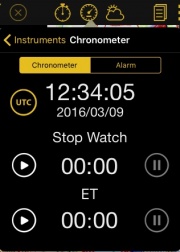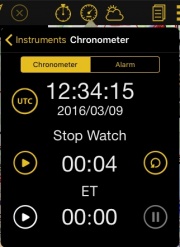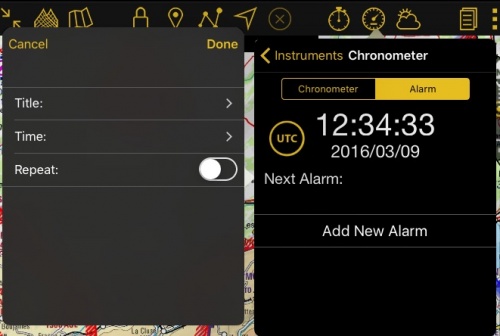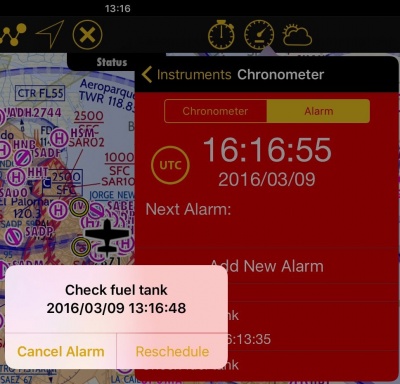(Created page with "Les alarmes dont l’heure est dépassée s’affichent en orange.") |
|||
| (4 intermediate revisions by the same user not shown) | |||
| Line 4: | Line 4: | ||
Le Chronomètre/Alarme se trouve dans le module Instruments. La date et l’heure actuelles s’affichent. | Le Chronomètre/Alarme se trouve dans le module Instruments. La date et l’heure actuelles s’affichent. | ||
| − | + | En touchant : | |
| − | :- '''"UTC"''' | + | :- '''"UTC"''' l’heure alterne entre heure locale et heure UTC (Z). |
| − | :- | + | :- Les onglets '''"Chronomètre"''' ou '''"Alarme"''', la fonction change. |
<br /> | <br /> | ||
---- | ---- | ||
---- | ---- | ||
<br /> | <br /> | ||
| − | == | + | ==Chronomètre== |
| − | [[File:Chrono.jpg|right|caption|180px]] | + | [[File:Chrono.jpg|right|caption|180px]]Quand Chronomètre est sélectionné, deux compteurs apparaissent: '''Chrono''' et '''Durée écoulée'''. |
<br /> | <br /> | ||
| − | * | + | * Le chronomètre démarre en touchant l’icône de lecture à gauche. |
| − | * | + | * Quand le chrono a démarré, vous pouvez faire une pause avec le bouton “Stop” (le même que “Lecture”). |
| − | * | + | * Quand le chrono est arrêté [[File:chrono2.jpg|right|caption|180px]]vous pouvez choisir de le redémarrer en touchant le bouton “Lecture” ou remettre le compteur à zéro par le bouton “Flèche ronde” à droite. |
| − | * | + | * Toucher le bouton "Pause" pendant que le chrono fonctionne lancera le mode “Tour” (“Lap”). Le compteur continuera de tourner mais c’est le moment où vous avez appuyé sur le bouton “Pause” qui sera affiché. |
| − | <br/> | + | <br /> |
| − | + | Sous l’affichage Chrono se trouve le compteur du Temps Écoulé. Il fonctionne de la même manière que le chrono mais affichera heures et minutes au lieu de minutes et secondes. | |
<br /> | <br /> | ||
---- | ---- | ||
---- | ---- | ||
<br /> | <br /> | ||
| − | == | + | ==Alarme== |
| − | + | Quand le mode Alarme est sélectionné, vous trouverez sous le temps affiché l’étiquette "Prochaine Alarme:" et le bouton "Ajouter une Alarme". | |
| − | + | Si plusieurs alarmes sont enregistrées, la plus proche apparaîtra à côté de "Prochaine Alarme". | |
[[File:chrono3.jpg|500px]] | [[File:chrono3.jpg|500px]] | ||
| Line 41: | Line 41: | ||
---- | ---- | ||
| − | <br/> | + | <br /> |
| − | + | Pour effacer une alarme : | |
| − | * | + | * Il suffit de l’effleurer de droite à gauche et toucher le bouton “Effacer”. |
<br /> | <br /> | ||
[[File:chrono4.jpg|200px]] | [[File:chrono4.jpg|200px]] | ||
<br /> | <br /> | ||
| − | + | Quand l’alarme sonne, un popup apparaît et affiche le titre et l’heure de l’alarme. Le module Alarme clignotera en rouge s’il est ouvert. L’option “Répéter” activée vous offre deux options: | |
| − | <br/> | + | <br /> |
| − | * | + | * Annuler l’alarme: elle est effacée |
| − | * | + | * Reporter : vous créez une nouvelle alarme avec automatiquement le même intervalle. |
<br /> | <br /> | ||
[[File:chrono6.jpg|400px]] | [[File:chrono6.jpg|400px]] | ||
| Line 59: | Line 59: | ||
---- | ---- | ||
<br /> | <br /> | ||
| − | + | Retourner à la <u>[[Instruments/fr|page précédente.]]</u> | |
<br /> | <br /> | ||
| − | [[Category:Instruments]] | + | [[Category:Instruments/fr]] |
Latest revision as of 20:26, 22 August 2017
Le Chronomètre/Alarme se trouve dans le module Instruments. La date et l’heure actuelles s’affichent.
En touchant :
- - "UTC" l’heure alterne entre heure locale et heure UTC (Z).
- - Les onglets "Chronomètre" ou "Alarme", la fonction change.
Chronomètre
Quand Chronomètre est sélectionné, deux compteurs apparaissent: Chrono et Durée écoulée.
- Le chronomètre démarre en touchant l’icône de lecture à gauche.
- Quand le chrono a démarré, vous pouvez faire une pause avec le bouton “Stop” (le même que “Lecture”).
- Quand le chrono est arrêté vous pouvez choisir de le redémarrer en touchant le bouton “Lecture” ou remettre le compteur à zéro par le bouton “Flèche ronde” à droite.
- Toucher le bouton "Pause" pendant que le chrono fonctionne lancera le mode “Tour” (“Lap”). Le compteur continuera de tourner mais c’est le moment où vous avez appuyé sur le bouton “Pause” qui sera affiché.
Sous l’affichage Chrono se trouve le compteur du Temps Écoulé. Il fonctionne de la même manière que le chrono mais affichera heures et minutes au lieu de minutes et secondes.
Alarme
Quand le mode Alarme est sélectionné, vous trouverez sous le temps affiché l’étiquette "Prochaine Alarme:" et le bouton "Ajouter une Alarme". Si plusieurs alarmes sont enregistrées, la plus proche apparaîtra à côté de "Prochaine Alarme".
Pour créer une nouvelle alarme, il suffit de choisir "Ajouter nouvelle alarme" et une fenêtre apparaîtra à gauche. Vous y définirez:
- Un nom. Vous pouvez en choisir un parmi les choix par défaut ou en ajouter un en pressant l’icône “+” à côté de “Terminé”.
- L’heure choisie pour l’alarme et touchez “Terminé”. Vous choisissez entre deux modes:
- Personnalisé: vous définissez le moment exact de l’alarme.
- Vous sélectionnez l’une des options par défaut (dans 10, 20, 30 mn, etc).
- Touchez “Répéter” si vous voulez que l’alarme se répète après l’avoir arrêtée.
Notez bien: En activant l’option “Répéter”, le temps entre le moment où vous avez réglé l’alarme et la première fois où elle sonne est considéré comme l’intervalle standard. Par exemple, il est 11h20 et vous avez réglé l’alarme à 12h04, l’alarme se répétera à 12:48.
Pour effacer une alarme :
- Il suffit de l’effleurer de droite à gauche et toucher le bouton “Effacer”.
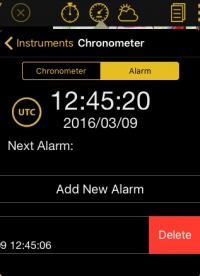
Quand l’alarme sonne, un popup apparaît et affiche le titre et l’heure de l’alarme. Le module Alarme clignotera en rouge s’il est ouvert. L’option “Répéter” activée vous offre deux options:
- Annuler l’alarme: elle est effacée
- Reporter : vous créez une nouvelle alarme avec automatiquement le même intervalle.
Les alarmes dont l’heure est dépassée s’affichent en orange.
Retourner à la page précédente.